1、选中数据单元格后的空白单元格
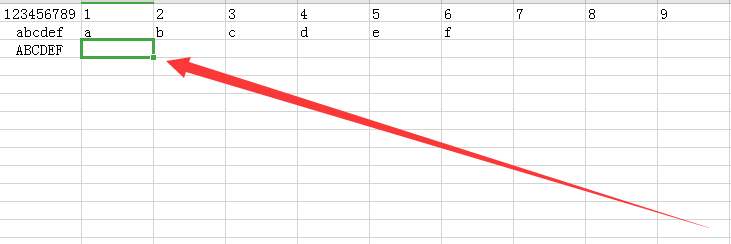
2、插入MID函数
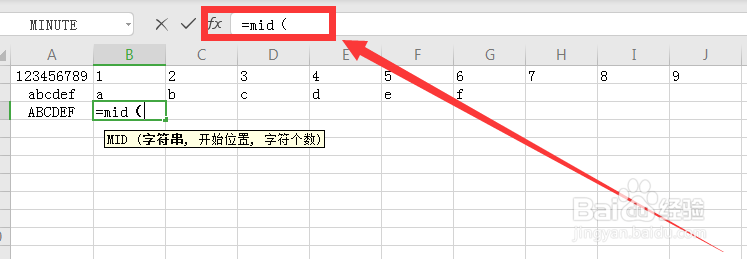
3、字符串为数据单元格
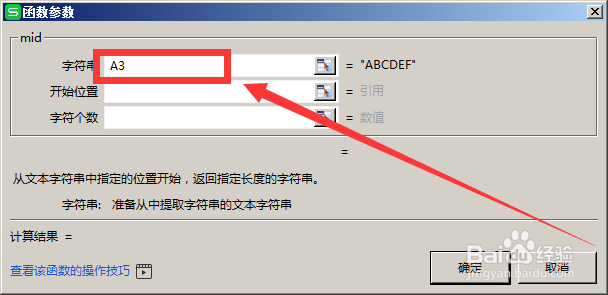
4、开始位置输入COLUMN函数提取位置

5、字符个数为1即可

6、点击确定后再向后填充即可

7、汇总1. 选中数据单元格后的空白单元格2. 插入怡觎现喾MID函数3. 字符串为数据单元格4. 开始位置输入COLUMN函数提取位置5. 字符个数为1即可6.点击确定后再向后填充即可

时间:2024-10-13 18:11:36
1、选中数据单元格后的空白单元格
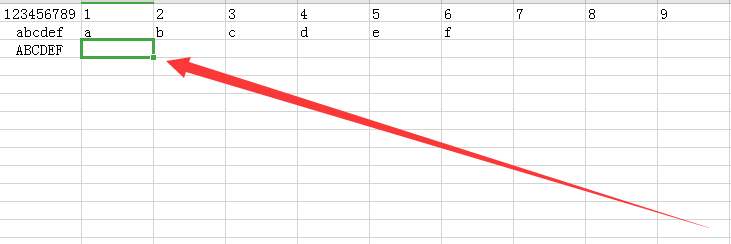
2、插入MID函数
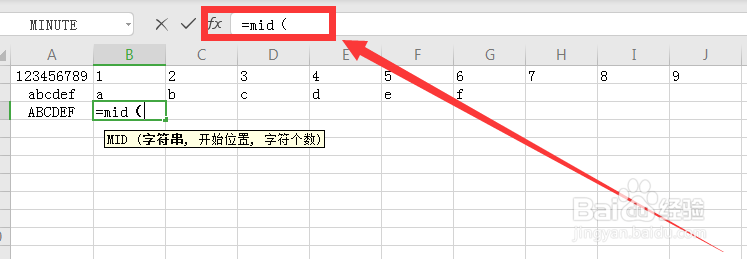
3、字符串为数据单元格
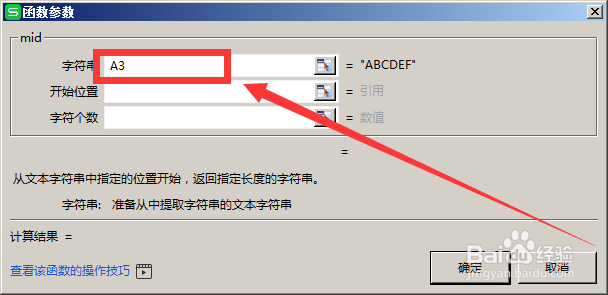
4、开始位置输入COLUMN函数提取位置

5、字符个数为1即可

6、点击确定后再向后填充即可

7、汇总1. 选中数据单元格后的空白单元格2. 插入怡觎现喾MID函数3. 字符串为数据单元格4. 开始位置输入COLUMN函数提取位置5. 字符个数为1即可6.点击确定后再向后填充即可

